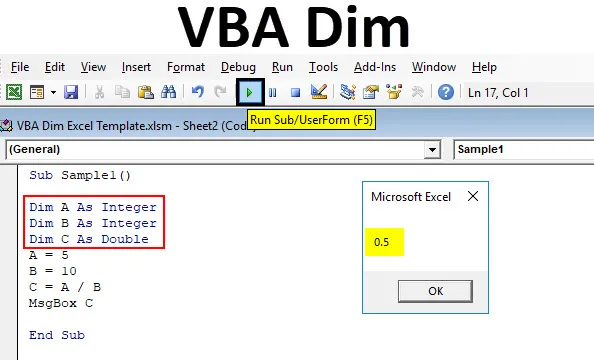
Excel VBA Dim
A VBA DIM-ét úgy lehet nevezni, hogy változót deklarál különféle adattípusokban, például egész Boole-karakterláncban vagy kettős formában stb. Bármely programozási nyelvben egy változót deklarálni kell egy adott adattípusra, például X egy változó, és ha definiáljuk X-et egész számként, ami azt jelenti, hogy egész értékeket tárolhatunk X-ben. Ha Y-t deklarálunk stringként, akkor azt jelenti, hogy string-értékeket Y-ben tárolhatjuk.
Mint fentebb tárgyaltuk, a VBA DIM-et használjuk a különféle adattípusok változóinak deklarálására. De mi a DIM a VBA-ban? A DIM a dimenziót vagy deklarációt jelenti a memóriában a VBA-ban. Deklarálunk egy változót egy adott adattípusra a VBA-ban, és ezt a DIM kulcsszóval használjuk. Használhatjuk a VBA-ba már beépített osztályszerkezeteket, vagy saját maguk is létrehozhatnak egy újat. Ahhoz, hogy egy nagyon alapvető magyarázatot adjunk a DIM-ről, példát vehetünk erre, például a logikai értékeket egy változóban kell tárolnunk. A logikai értékek azt jelentik, hogy igazak vagy hamisak. Most a logikai értékek logikai értékek az adattípusokban, mint tudjuk, tehát deklarálnunk kell a változónkat logikai adattípusban.
Ha azt mondjuk, hogy az X változónak az értéket logikai értékben kell tárolnia, akkor X-et kell logikai változóként deklarálni, hogy az képes tárolni a kívánt adattípust.
A DIM használata a szintaxissal a VBA-ban a következő:
DIM változó, mint DataType.
Amikor megpróbálunk meghatározni egy adott adattípust, az excel előre megadja nekünk.
Vessen egy pillantást az alábbi képernyőképre,
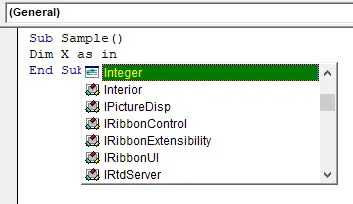
Az Excel meghatározza a beírt kulcsszavak alapján, és megjeleníti a lehetséges adattípusokat, amelyeket esetleg érdemes használni.
Hogyan lehet használni a VBA Dim szoftvert Excelben?
Néhány példaként megtanuljuk a VBA Dim használatát.
Itt töltheti le a VBA Dim Excel sablont - VBA Dim Excel sablonExcel VBA Dim - 1. példa
Először használjuk az Integer-t adattípusként a deklaráláshoz. Három változót fogunk használni, és DIM kulcsszóval mindegyiket egész számként deklaráljuk. És akkor megmutatjuk a végső outputot.
Tipp: A VBA excel használatához engedélyeznie kell a fejlesztői hozzáférést a fájl lapon lévő fiókok opcióból.
1. lépés: Lépjen a Fejlesztő fülre, és kattintson a Visual Basic-re a VBA Szerkesztő megnyitásához.
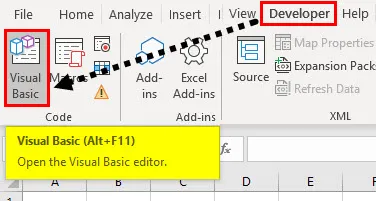
2. lépés: A projekt ablakban kattintson az 1. lapon a kód ablak megnyitásához.
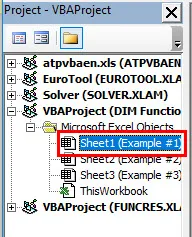
3. lépés: Amikor megnyílik a kód ablaka, deklarálja az alfunkciót a kód írásának megkezdéséhez.
Kód:
Alminta () Alsó rész vége
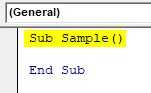
4. lépés: Nyújtsa be három A, B és C változót egész számként.
Kód:
Alminta () Dim A egész szám Dim B egész szám Dim C egész szám vége Sub
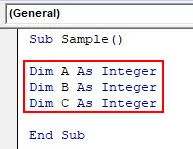
5. lépés: Rendeljen hozzá e három változóhoz véletlenszerű értékeket.
Kód:
Alminta () Dim A egész szám Dim B egész egész Dim C egész szám A = 5 B = 10 C = A + B End Sub
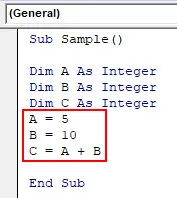
6. lépés: Jelenítse meg a C értékeit az msgbox funkcióval.
Kód:
Alminta () Dim A egész szám Dim B egész szám Dim C egész szám A = 5 B = 10 C = A + B MsgBox C End Sub
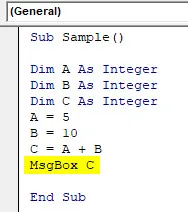
7. lépés: Futtassa a kódot a futtatás gombból. A kód futtatása után a következő eredményt kapjuk kimenetként.
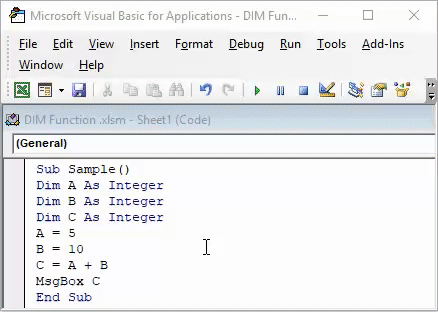
8. lépés: Mint A, B és C egészekként jelennek meg, és A és B összege szintén egész szám, a C-ben tárolt érték megjeleníthető. De ha megváltoztatjuk a C = A / B értékét, amint az az alábbi képen látható.
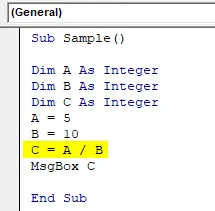
9. lépés: Most futtassuk újra a kódot, és nézzük meg, mit kapunk ennek eredményeként,
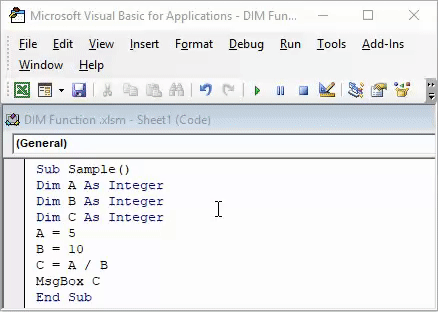
Eredményként nullát kapunk, de az 5/10 értéke 0, 5, nem pedig 0. Ennek oka az, hogy C csak egész értékeket tárolhat, nem pedig a tizedesérték után.
Excel VBA Dim - 2. példa
Az előző példában azt láttuk, hogy ha az eredmény C értéke tizedesjegyekben van, akkor az értékek tizedesjegyek után nem kerülnek megjelenítésre a kimenetben, mert C egészet jelentettünk. Most egy másik adattípust fogunk használni a DIM funkciótól való deklaráláshoz, hogy megjelenítsük a C eredeti értékét.
1. lépés: Lépjen a Fejlesztő lapra, és kattintson a Visual Basic-re a VBA Szerkesztő megnyitásához.
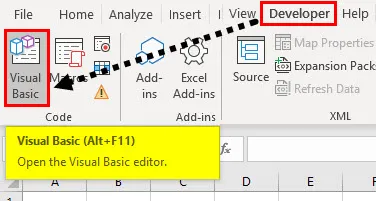
2. lépés: A projekt ablakában kattintson a 2. lapra a kód ablak megnyitásához.
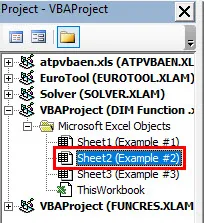
3. lépés: Miután megnyílt a kódablak, hozzon létre egy alfunkciót a kódírás elindításához.
Kód:
1. alminta () az al
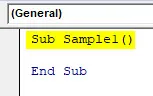
4. lépés: deklaráljon három AB és C változót. A és B értéke egészek, C pedig kettõsek.
Kód:
Alminta1 () Dim A egész szám Dim B egész szám Dim C dupla vége Sub
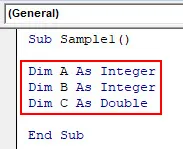
5. lépés: Az 1. példához hasonlóan rendelje hozzá az értékeket ezekhez a változókhoz.
Kód:
Alminta1 () A homályos egész mint egész egész Dim B egész egész sötét C mint dupla A = 5 B = 10 C = A / B End Sub
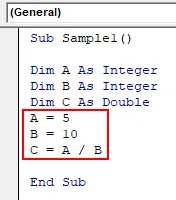
6. lépés: Most jelenítse meg a kimenetet az msgbox funkcióval.
Kód:
Alminta1 () A homályos egész mint egész egész Dim B egész egész sötét C mint dupla A = 5 B = 10 C = A / B MsgBox C End Sub
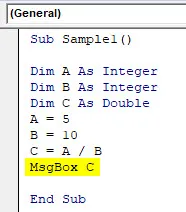
7. lépés: Futtassa a kódot a futtatás gombból. A kód futtatása után a következő eredményt kapjuk,
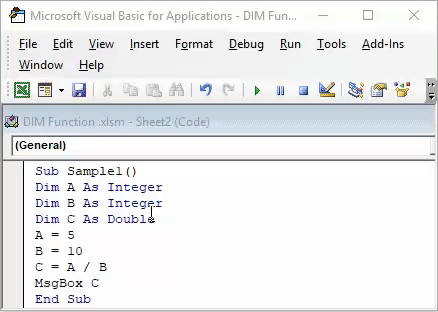
Most C pontos értéke van, amely 0, 5.
Excel VBA Dim - 3. példa
Használjunk DIM függvényt a karakterek tárolására, azaz karakterláncokat.
1. lépés: Lépjen a Fejlesztő lapra, és kattintson a Visual Basic-re a VBA Szerkesztő megnyitásához.
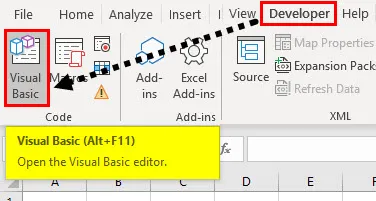
2. lépés: A projekt ablakban kattintson a 3. lapra a kód ablak megnyitásához.
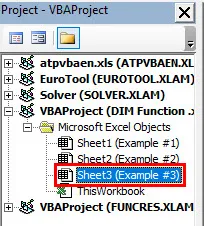
3. lépés: Hozzon létre egy alfunkciót a kód írásának megkezdéséhez,
Kód:
2. alminta () az al
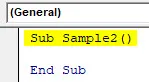
4. lépés: Nyisson egy A változót karakterlánccal,
Kód:
Alminta2 () A dimmerése mint a karakterlánc vége Sub
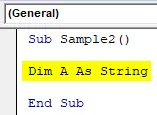
5. lépés: Adjon hozzá véletlenszerű értékeket A-nak,
Kód:
Alminta2 () Dim A mint string A = "Anand" Sub vége
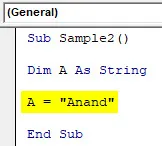
6. lépés: Jelenítse meg a kimenetet az msgbox funkcióval.
Kód:
Alminta2 () Dim A As String A = "Anand" MsgBox A End Sub
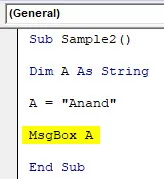
7. lépés: Futtassa a kódot a mellékelt futtatás gombból, és nézze meg az eredményt,
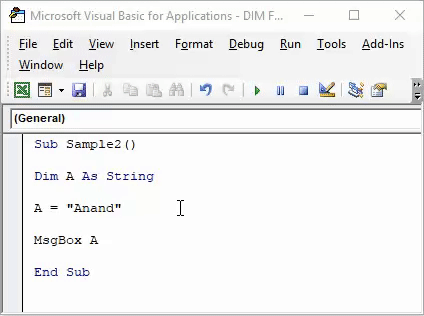
A VBA DIM magyarázata
A VBA DIM-je arra szolgál, hogy a változókat különféle adattípusokként deklarálják. A változók lehetnek egy változó vagy egy tömb, amelyet szem előtt kell tartanunk a megfelelő adattípus deklarálásához a megfelelő output elérése érdekében.
Például, ha kimenetünk karakterláncban lesz, akkor a változót karakterláncban kell deklarálnunk, és ha a kimenet tizedesjegyekben lesz, akkor a változót duplaként stb. Kell deklarálni.
Dolgok, amikre emlékezni kell
Néhány dolgot meg kell emlékezni a DIM-re a VBA-ban:
- Az Excel előre megadja az adattípust, miközben a tompítás funkciót használja az általunk használt billentyűleütésekkel.
- Bizonyos adatkimenetek esetén a megfelelő eredmény eléréséhez be kell jelenteni a megfelelő adattípusokat.
- A tompítás funkcióval egyetlen változó vagy tömb deklarálható.
Ajánlott cikkek
Ez egy útmutató az Excel VBA Dim-hez. Itt megvitattuk az Excel VBA Dim használatát, néhány gyakorlati példával és letölthető Excel sablonnal együtt. Megnézheti más javasolt cikkeinket -
- A VBA TIMER használata Excelben
- A VBA színindex használatának módjai
- Excel VBA MsgBox | Excel trükk
- Példák a VBA Select Case tanulására